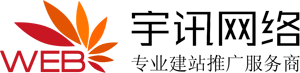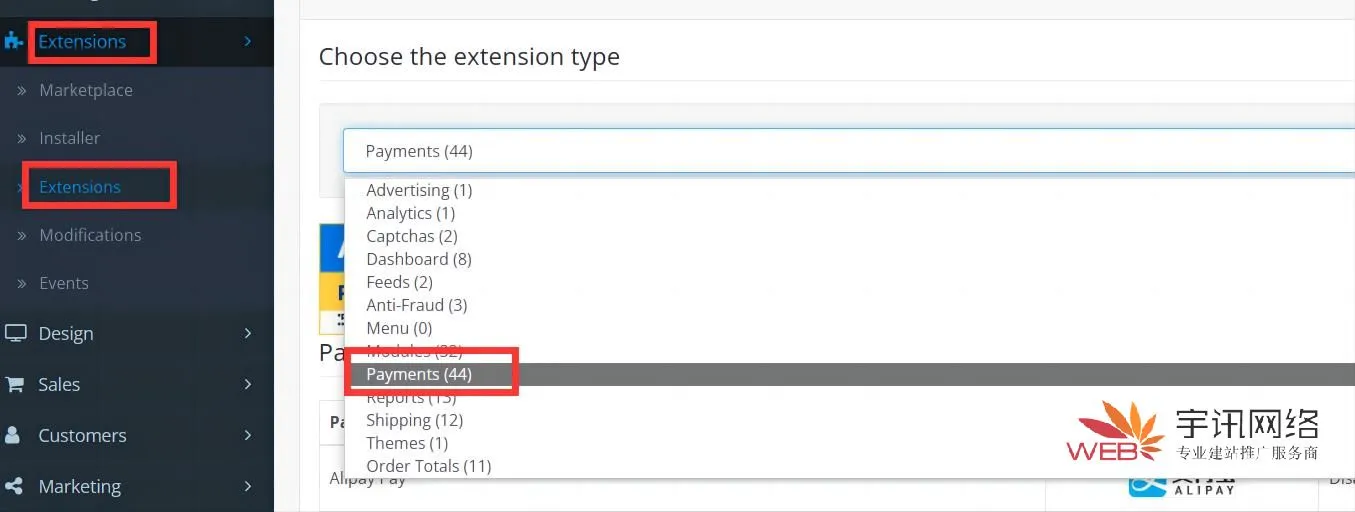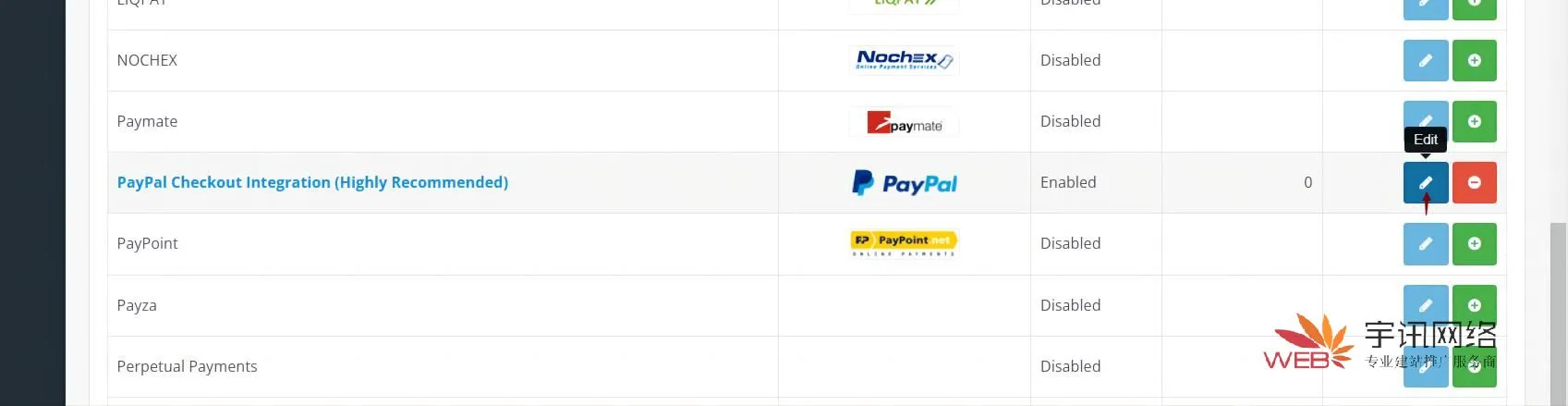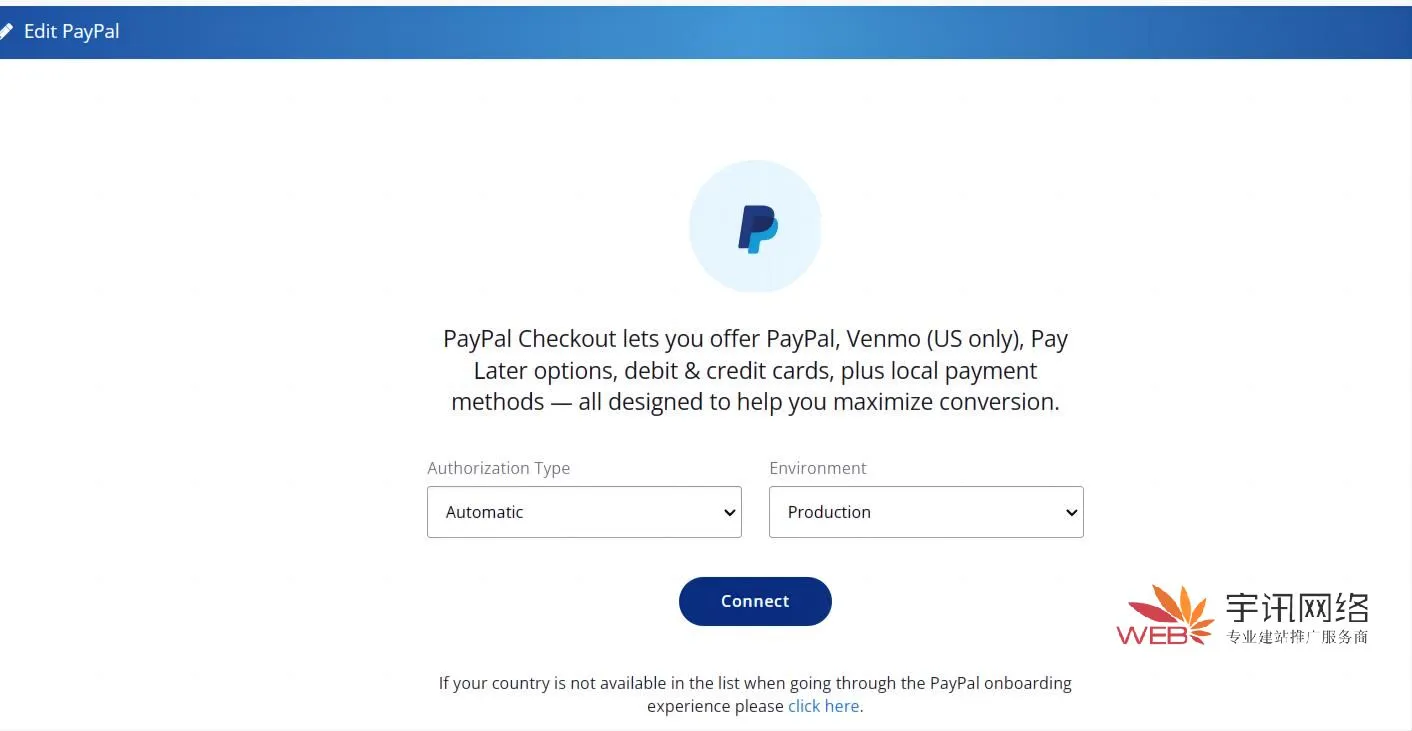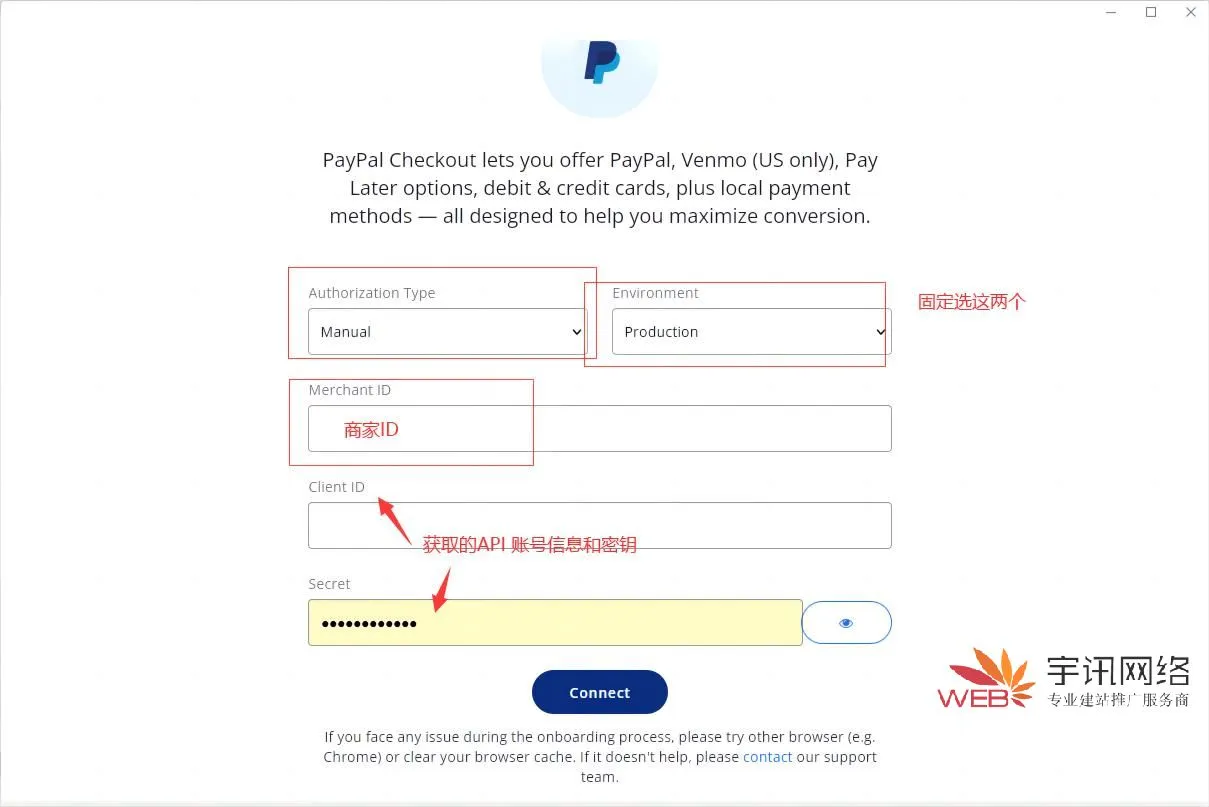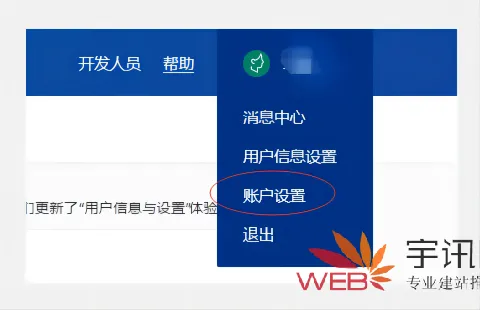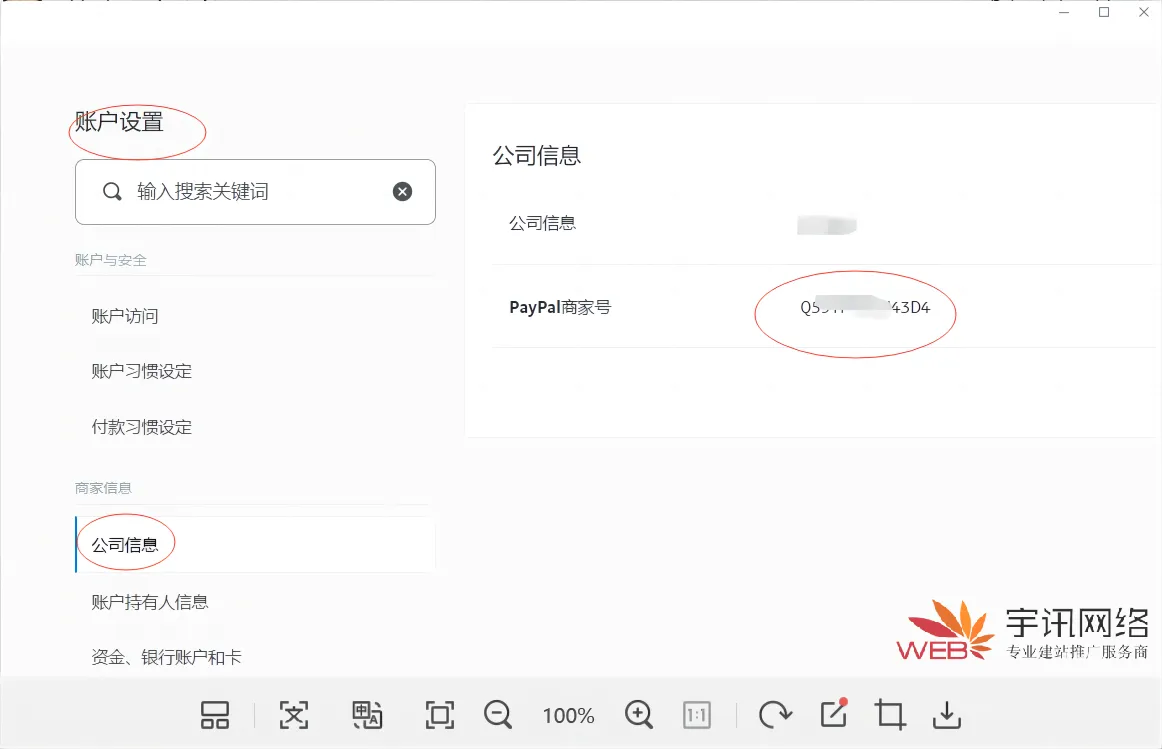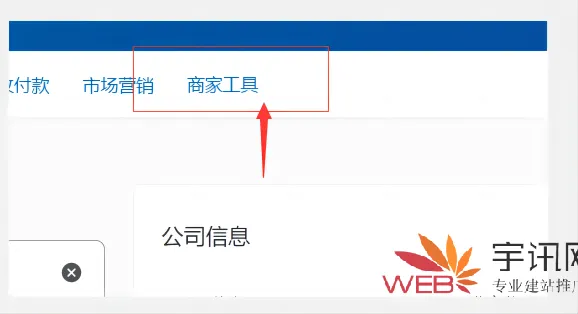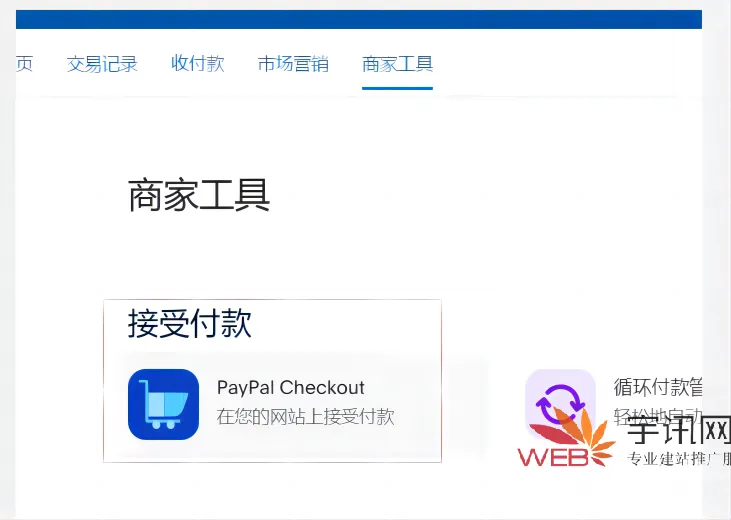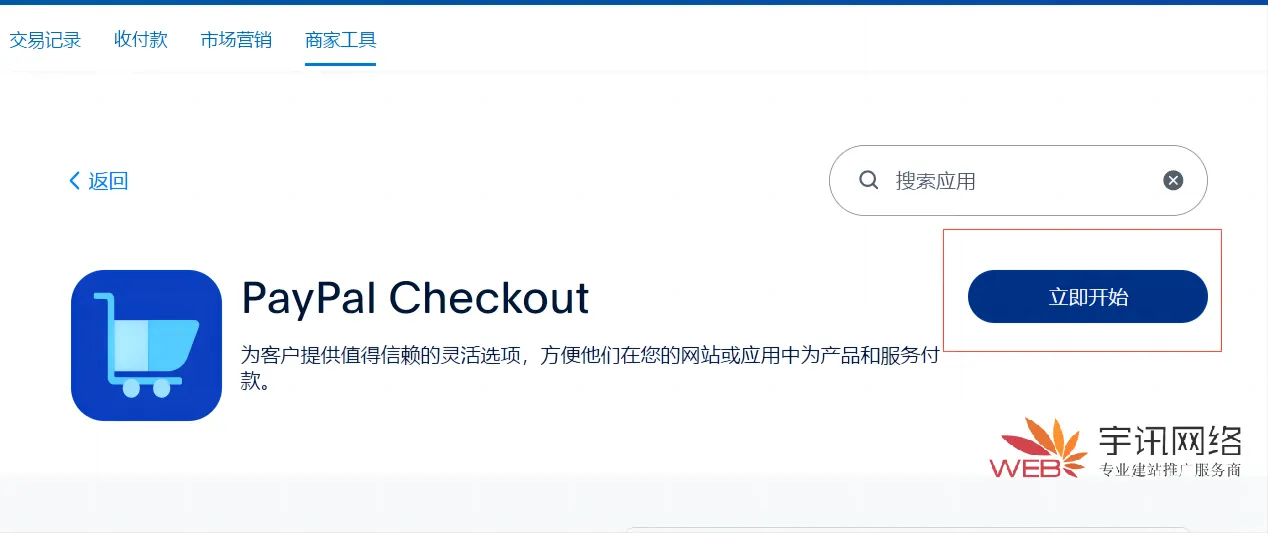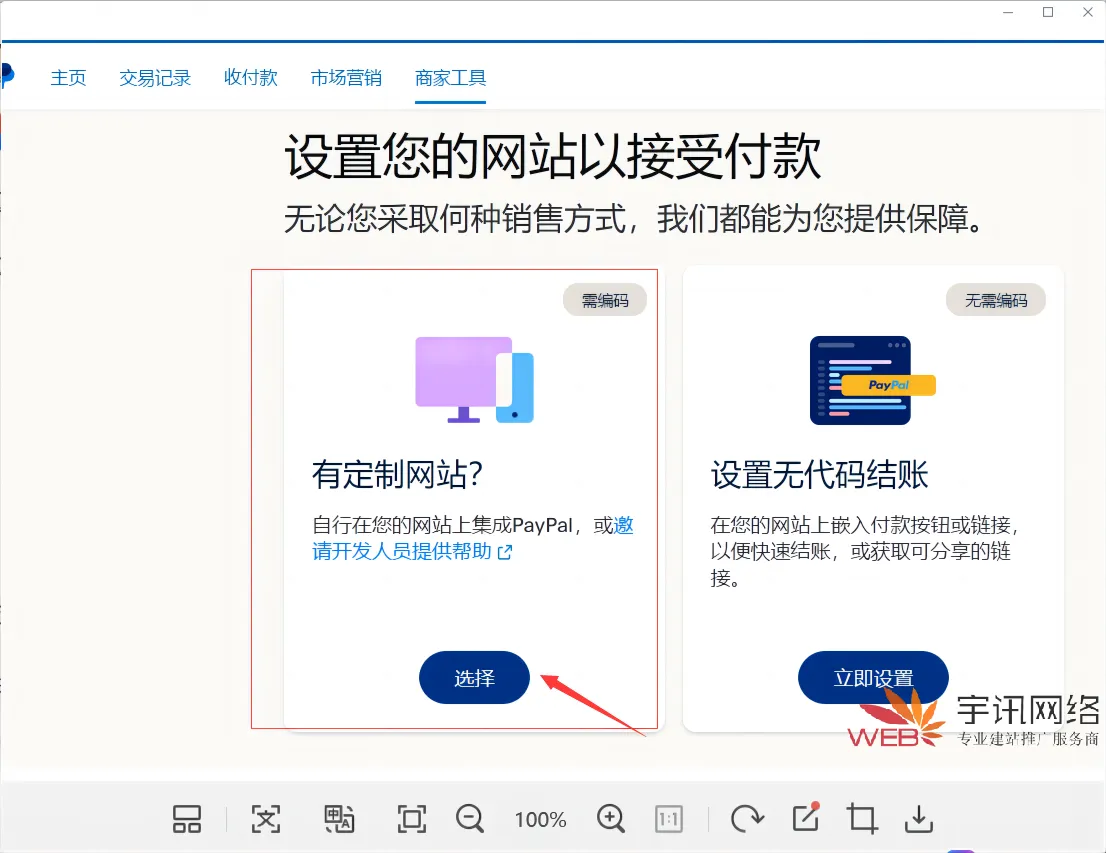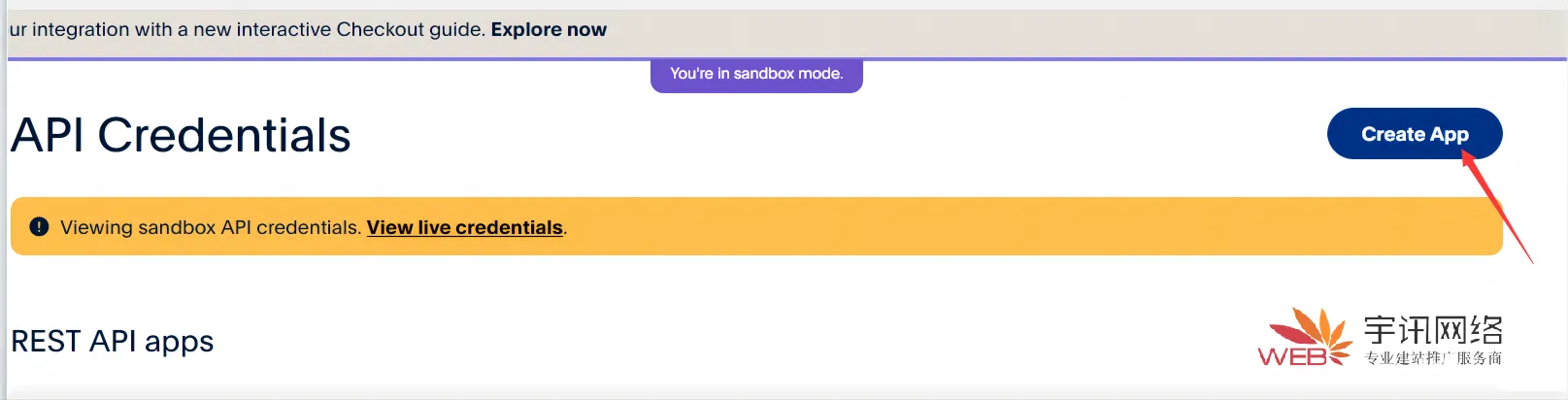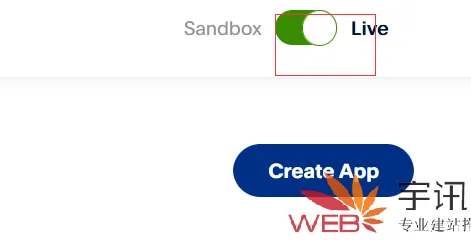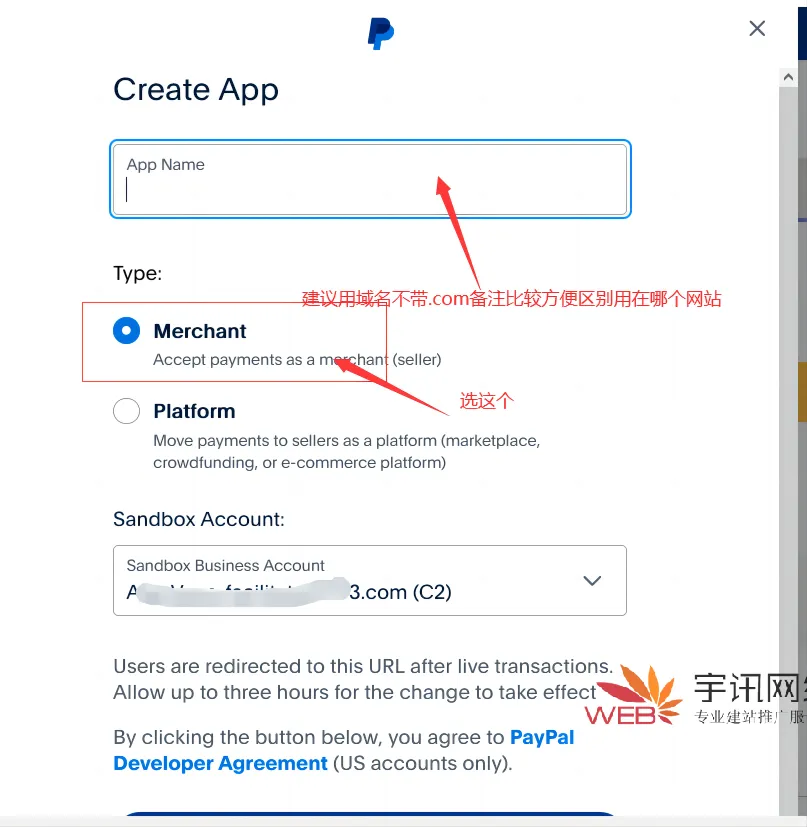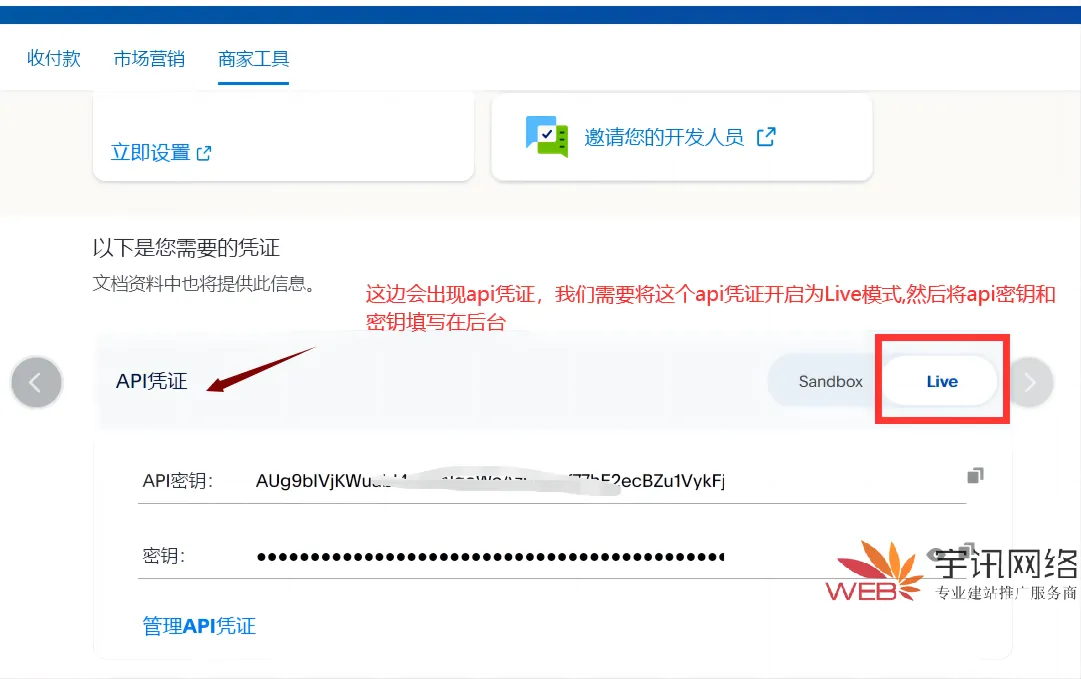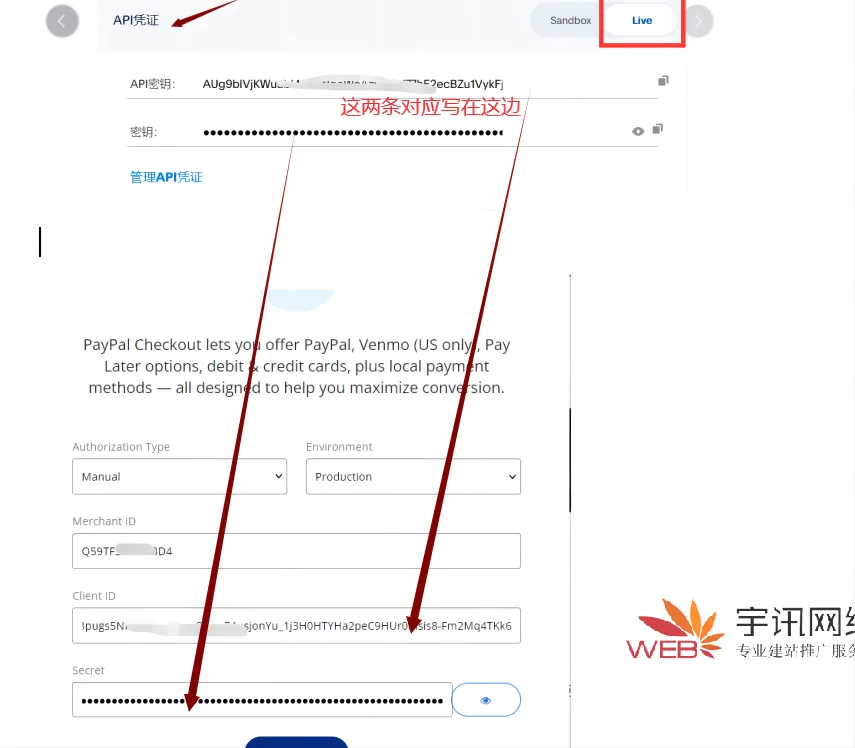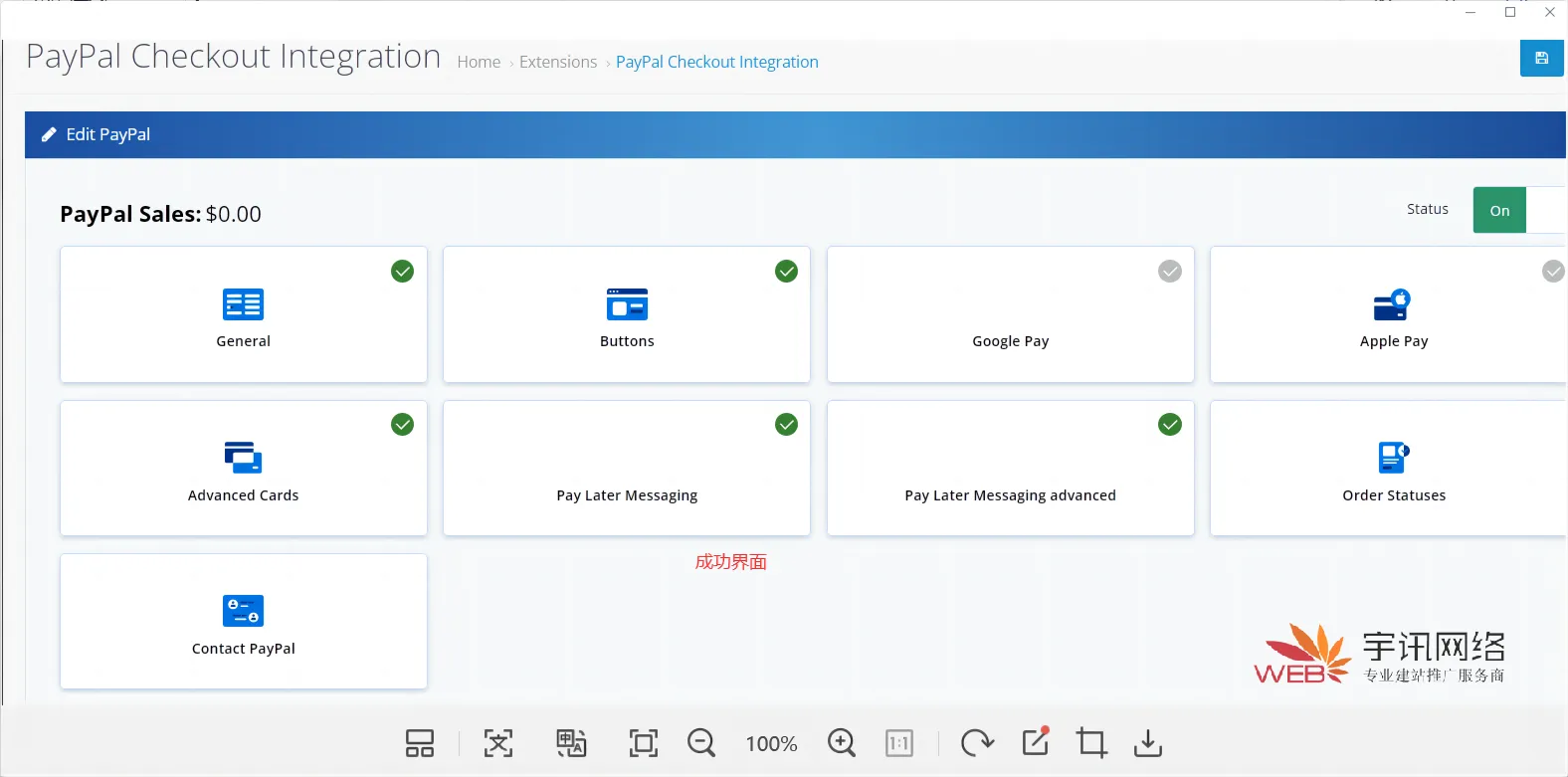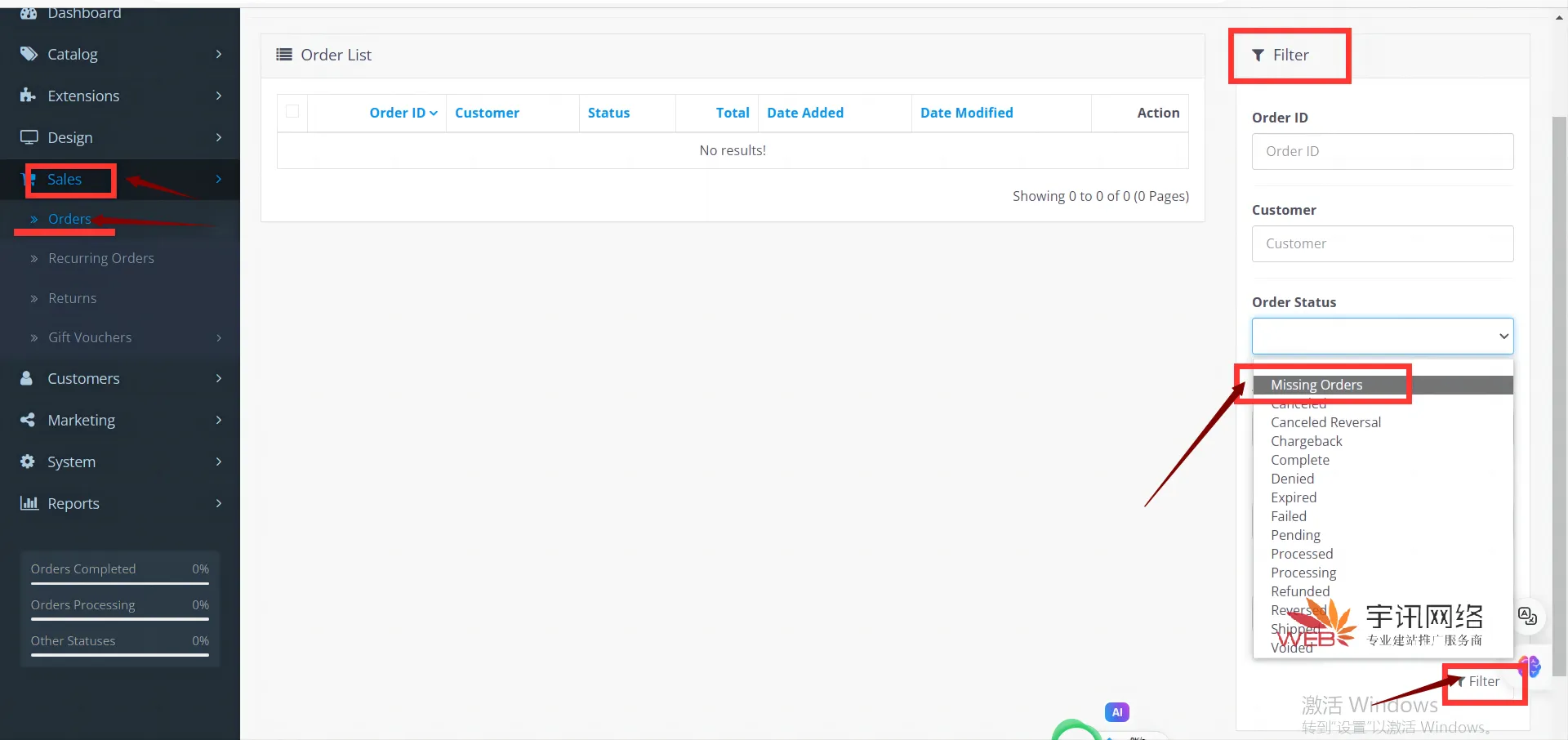Opencart支付插件设置:PayPal插件的设置方法
Opencart支付插件设置很简单,它是一款简单容易上手的外贸电商系统,后台支持多种收款方式。Paypal作为用户覆盖最广的海外收款方式之一,也是OpenCart收款的主流方式之一。现OpenCart集成了最新版本的PayPal收款方式PayPal Checkout Integration (Highly Recommended) ,那么这个插件应该如何设置呢?此文章提供手动设置账户的详细教程。
我们提供Opencart建站,可以联系了解。
设置PayPal账户的思路如下:
1. 在Opencart后台找到PayPal插件位置
如图,按此路径找到payment的paypal插件进行设置:extensions>>extensions>>payments
2.建立Opencart网店PayPal账户的链接
点击这个编辑按钮进去
会出现这个界面
设置账户的方法,截图如下,选择Authorization type 为Manual;Environment为Production这个选项,然后要填写Merchant ID(商家ID),client Id 和secret。
只要填写好账户后就可以建立链接。那么下面说明如何来获取对应的Merchant ID,Client Id 和Secret。
A.Merchant ID的获取方法:
登陆PayPal账户后,在右上角用户图标那边,鼠标移动上去有下拉选项点击账户设置
点击账户设置后会出现这个界面,在账户设置这个界面里点击公司信息,在公司信息那边就有PayPal商家号,这个就是Merchant ID
这样我们就已经找到了商家ID号的内容,填写在OpenCart里PayPal插件里面的Merchant ID,是不是很简单,也不是很难对吧。已经完成一半了,接下来我们来获取Client Id 和Secret。
B.client Id 和secret的获取方法:
在PayPal账户那边点击商家工具
然后我们进入这个界面点击接受付款
然后我们点击立即开始
然后点击下图所示
然后会出现这个界面点击管理API凭证
点击这个创建APP的按钮,在创建的时候要记得选择live的模式
创建APP,需要填写app name ,选择merchant
然后这个APP创建后返回商家工具这个页面,会出现我们需要的client Id 和secret,要设置这个API为Live模式,(PS:Sandbox是指沙盒模式,用于测试的)
没错,这个API凭证,就是我们后台需要填写的内容,将获取的这个API信息填写在后台就可以。
这样就设置好了,设置好后就会出现这个界面
如果用快速链接的方法设置话,不需要手动填写信息也会出现这个界面的提示。我们设置好后接下来要在前台用其他PayPal账户进行测试一下看是否有跳转到对应账户的收款界面。
3.Opencart订单注意事项:
这个方法客户不需要注册用户就可以直接快速付款结账,使用的就是PayPal那边默认的收款地址。这样会导致绕过OpenCart结单,这种订单模式在后台会被标注为Miss order,如果有收款的话就要到后台订单里面筛选出Miss order 就可以找到订单,然后改状态为正常Order就正常显示在订单里面了。
除了Opencart,我们还可以提供基于WordPress的WooCommerce外贸电商独立站网站建设。